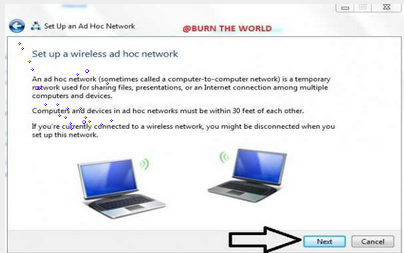আপনার দুটি ল্যাপটপ কে LAN করুন খুব সহজেই ওয়াই-ফাই এর সাহায্যে আর ফাইল শেয়ার করুন
আসসালামু আলাইকুম, বন্ধুরা কেমন আছেন সবাই। আশা করি আপনারা সবাই অনেক ভালো আছেন। এখন আপনাদের জন্য আমি খুব সুন্ধর একটি পোস্ট নিয়ে হাজির হয়েছি। আশা করি আপনাদের খুব কাজে দিবে।
তাহলে চলুন কথা না বাড়িয়ে এবার কাজে চলে আসি। কিভাবে ওয়াই-ফাই এর সাহায্যে ফাইল শেয়ার করা যায়।
বর্তমানে বাজারে সাধারনত যে ধরনের ল্যাপটপ পাওয়া যাচ্ছে সেগুলুতে WI-FI বিল্ট ইন থাকে। আর যাদের ডেস্কটপ পিসি তারা বাজার থেকে 400-500 টাকার মধ্যে মোটামুটি মানের USB WI-FI DEVICE কিনে ইউজ করতে পারেন।
এখন আপনি যে ল্যাপটপ এর সাথে ল্যান করতে চান তার WI-FI ড্রাইভার সথিক ভাবে ইনস্টল করে নিন।
এবার আপনি ধাপে ধাপে নিম্নের ধাপ গুলো অনুস্মরণ করুণ।
ধাপ1: প্রথজমে Start বাটন ক্লিক করতে হবে,তারপর Control Panel,Network and Sharing Center | এখন আপনার WI-FI এডাপটর এর আইকন এ রাইট ক্লিক করে properties এ ক্লিক করুন, নতুন একটি পপ-আপ উইন্ডো অপেন হবে।
ধাপ 3: এখন GENERAL টেব এ ক্লিক করুন। তারপর “Use the following IP address" সিলেক্ট করুন এবং IP Address field এ টাইপ করুন "192.168.16.1" পরের ভেলু অটো ফিলাপ হবে। তারপর নিচে Subnet Mask field এর Default Gateway field এ টাইপ করুন "192.168.0.1" এবং ok দিয়ে বের হয়ে আসুন।
ধাপ 1: “Network and Sharing Center.” থেকে ক্লিক করুন “Set Up a New
Connection or Network” তারপর “Set Up a Wireless Ad Hoc
Computer-to-Computer Network" তারপর "Next" বাটনে ক্লিক করুন।
তৃতীয় কাজ : Access the Ad-Hoc Network from Other Computer ।
এখন অন্য ল্যাপটপের Wireless signal icon এ ক্লিক করলে ওই ল্যাপটপ এর নেটওয়ার্ক টি দেখবেন তে পাবেন। এরপর connect এ ক্লিক করে security password দিলে দুই ল্যাপটপ Connected হয়ে যাবে।
অর্থাৎ ল্যান করা হয়ে গিয়েছে। এখন My Computer অপেন করে বাম দিকের নিচে যে Network টেব আছে সেখানে ক্লিক করলে প্রথম পিসির নাম দেখতে পারবেন।
ডাবল ক্লিক করে ভেতরে প্রবেশ করলে পিসির শেয়ার করা ফাইল গুলু দেখা যাবে ও প্রয়জনে কপিও করা যাবে ।
যদি শেয়ার না করা থাকে তাহলে শেয়ার করতে হবে। কিভাবে শেয়ার করতে হয় তা জানতে উপরে দেয়া লিংক এ ভিজিট করতে পারেন। আমি tarek ভাই এর টিউন থেকে screen shot গুলু দিয়ে দিচ্ছি। যে ড্রাইভ টি শেয়ার করতে চান সেখানে রাইট বাটন ক্লিক করে properties সিলেক্ট করুন তারপরের ধাপের জন্য screen shot গুলু দেখুন।
এই ভাবে আপনি যে কোন ড্রাইভ কে শেয়ার করতে পারেন।
এই পদ্ধতিতে ANDROID ফোনের সাথে পিসি কানেক্ট করা যায়। পিসির সব কিছু ফোনের সাথে শেয়ার করার পাশাপাশি পিসির নেটও ইউজ করা যায়। পিসির অডিও,ভিডিও,মুভি ও সকল মিডিয়া ফাইল stream করে ফোনে চালানো যায় কোন প্রকার কপি করা ছাড়াই । পিসি ও ফোন এ SuperBeam সফটওয়্যার ইন্সটল করা থাকলে অনেক স্পিড এ ফাইল ট্রান্সফার করা যাই । এই টপিক্স গুলু নিয়ে নেক্সট এ একটি টিউন করব ।
আজ এপর্যন্তই ।
আপনার দুটি ল্যাপটপ কে LAN করুন খুব সহজেই ওয়াই-ফাই এর সাহায্যে আর ফাইল শেয়ার করুন
 Reviewed by sohel
on
November 30, 2014
Rating:
Reviewed by sohel
on
November 30, 2014
Rating:
 Reviewed by sohel
on
November 30, 2014
Rating:
Reviewed by sohel
on
November 30, 2014
Rating: